أفضل برامج اختبار بطارية الكمبيوتر المحمول وأدوات التشخيص لنظام التشغيل Windows 11/10
لا يعد الكمبيوتر المحمول شيئًا بدون بطاريته لأن قطعة الطقم هذه تسمح للجهاز بالحصول على الطاقة حتى في حالة عدم توصيله مباشرة بمصدر طاقة. ومع ذلك ، لا تبقى بطاريات الكمبيوتر المحمول في حالة صحية إلى الأبد ، لذلك ، يجب على المرء دائمًا محاولة الحصول على أداة يدوية في متناول اليد لاختبار صحة البطارية. تمتلئ الويب الآن بأدوات Windows المصممة لاختبار صحة بطارية الكمبيوتر المحمول ، على الرغم من أنه ليس من السهل تحديد أيهما أفضل. للمساعدة في هذا القرار ، قررنا سرد أفضل ما في المجموعة لجعل الأمور أسهل بكثير.
بمرور الوقت ، من المحتمل أن ترى العديد من الأخطاء المتعلقة بالبطارية حيث لم يعد بإمكانها الاحتفاظ بالشحن المناسب. بحلول هذا الوقت ، يجب أن يكون واضحًا أن البطارية تقترب من نهاية عمرها الافتراضي ، ولكن قبل اتخاذ أي قرارات ضخمة ، فإن أفضل خطوة يجب اتخاذها هي إجراء بعض التشخيصات.
يجلب Windows 10 معه العديد من الميزات الجديدة ووضع Battery Saver هو أحدها. عندما تكون الميزة في الحالة النشطة ، تحافظ على عمر البطارية عن طريق الحد من نشاط الخلفية وضبط إعدادات الجهاز. ثم يعرض المعلومات المتعلقة بمقدار عمر البطارية والوقت المقدر المتبقي للمستخدم. ولكن إذا كنت تبحث عن أداة مجانية ، فتابع القراءة.
أفضل أدوات تشخيص(Diagnostic Tools) البطارية لنظام Windows 11/10
فيما يلي قائمة ببعض أفضل أدوات تشخيص البطارية(Battery Diagnostic Tools) المجانية لجهاز الكمبيوتر المحمول الذي يعمل بنظام Windows 11/10:
- العناية بالبطارية
- أداة Powercfg
- محسن البطارية
- مراقبة حالة البطارية
- حافظ البطارية فيستا
- خبير BAT
- BatteryCat
- BatteryInfoView.
1] BatteryCare
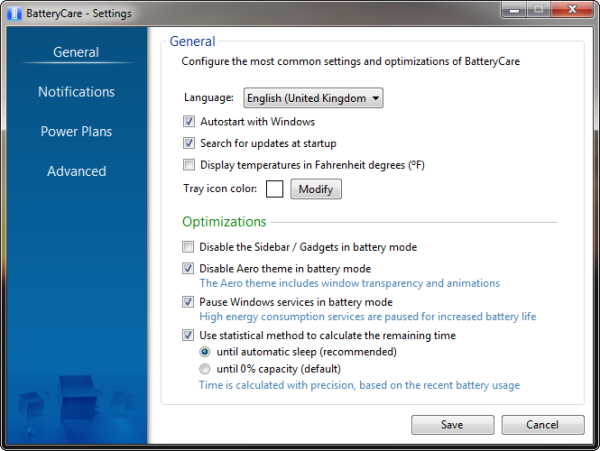
إذا كنت ترغب في تحسين أداء بطارية الكمبيوتر المحمول إلى جانب الاستخدام ، فإن BatteryCare هي من بين الأفضل لإنجاز المهمة. باستخدام هذه الأداة ، سيطلب من المستخدم معايرة البطارية عندما تكمل عددًا معينًا من دورات التفريغ.
عند اكتمال الإجراء ، سيتذكر البرنامج بعد ذلك آخر مرة أجريت فيها المعايرة. سيُظهر أرقام المعايرة والتاريخ وغير ذلك الكثير.
بالنسبة لأولئك الذين يرغبون في رؤية الكثير من بيانات بطاريتهم على صفحة واحدة ، حسنًا ، لا مشكلة لأن BatteryCare تجعل هذا ممكنًا. ومن المثير للاهتمام(Interestingly) أنه سيراقب أيضًا محرك الأقراص الثابتة ووحدة المعالجة المركزية(CPU) ، وهي ليست إضافة سيئة.
قم بتنزيل BatteryCare من الموقع الرسمي(official website) .
2] أداة PowerCFG(2] PowerCFG Tool)
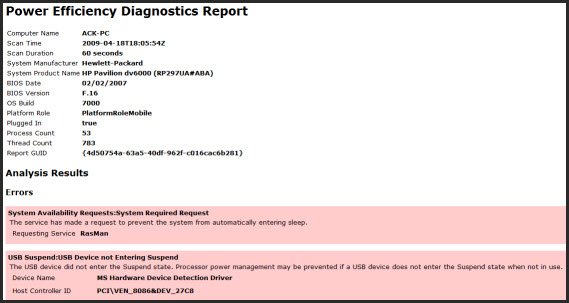
تعد أداة تقرير تشخيص كفاءة الطاقة ميزة مضمنة في نظام التشغيل Windows 10(Windows 10) ، وهي قوية جدًا. ومع ذلك ، سيتعين عليك تنفيذ جميع المهام من سطر الأوامر ، ولا يهتم الجميع بالعمل باستخدام أداة تفتقر إلى واجهة مستخدم رسومية.
نحبها لأنها تتيح للمستخدم إنشاء معلومات دقيقة عن بطاريته. التقرير مفصل للغاية ، وربما أكثر مما تتوقع.
لإنشاء التقرير ، قم بتشغيل موجه الأوامر(Command Prompt) ، ثم اكتب powercfg /batteryreport على Enter على لوحة المفاتيح.
الآن ، سيتم أيضًا حفظ التقرير الذي تم إنشاؤه على جهاز الكمبيوتر الخاص بك على C:\Users\<username>\battery-report.html .
3] محسن البطارية(3] Battery Optimizer)
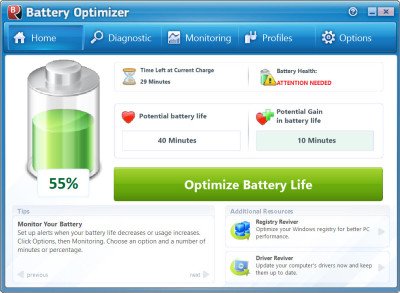
Battery Optimizer عبارة عن برنامج مجاني يقوم بتشغيل التشخيصات والاختبارات المتقدمة ويقدم توصيات حول كيفية الاستفادة بشكل أفضل من بطاريتك. سيخبرك أيضًا بصحة البطارية أو حالتها.
4] مراقبة حالة البطارية(4] Battery Status Monitor)
Battery Status Monitor أو BattStat هو مراقب لحالة البطارية وتطبيق لإدارة الطاقة. يعرض عنصر واجهة مستخدم عائم على سطح المكتب.
يمكنك تنزيله من Sourceforge .
5] حافظ البطارية فيستا(5] Vista Battery Saver)
إذا كنت من مستخدمي Windows بشكل مكثف ، فقد ترغب في التحقق من هذه الأداة المجانية Vista Battery Saver . يدعي هذا البرنامج الصغير أنه يوفر ما يصل إلى 70٪ من بطاريتك عن طريق تعطيل بعض ميزات Windows . إنه يعمل على Windows 10/8/7 أيضًا.
6] خبير BAT(6] BATExpert)
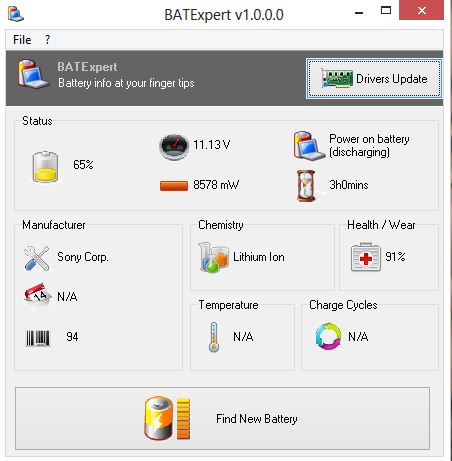
BATExpert هو تطبيق يساعد المستخدمين على تصور حالة بطارية الكمبيوتر المحمول الخاصة بهم. إنه برنامج بسيط ويمكن تشغيله على أي نوع من أجهزة الكمبيوتر المحمول. إنها أداة مجانية لمراقبة بطارية الكمبيوتر المحمول(Laptop) تتيح لك التحقق من الحالة الحالية والتفاصيل الأخرى لبطارية الكمبيوتر المحمول.
7] BatteryCat
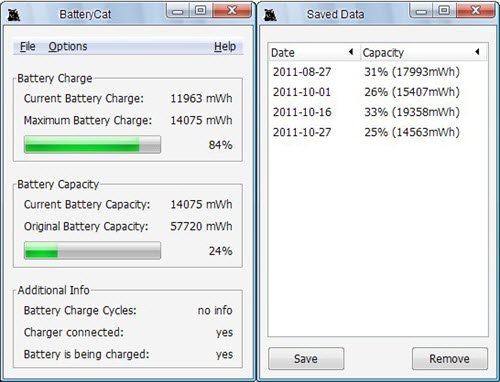
BatteryCat هي أداة أخرى لمراقبة البطارية(Battery) وصحتها لجهاز الكمبيوتر المحمول الخاص بك. يمكنك تنزيله من Sourceforge .
8] BatteryInfoView
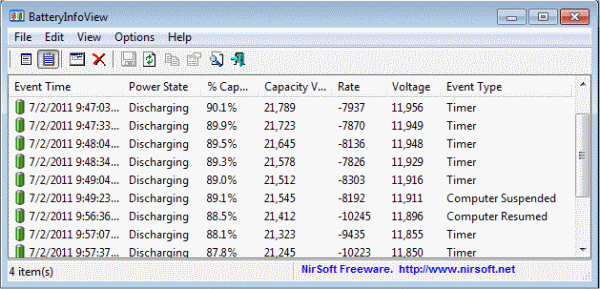
يوفر BatteryInfoView(BatteryInfoView) الكثير من المعلومات حول بطاريتك ، ولكن ما جذبنا إليها حقًا ، هو المكونين اللذين تركز عليهما. كما ترى ، فإن الشاشة الأولى تدور حول عرض معلومات حول السعة(Capacity) المصممة ، والسعة المشحونة بالكامل(Full Charged Capacity) ، وصحة البطارية(Battery Health) ، وعدد(Number) دورات الشحن والتفريغ ، من بين أشياء أخرى.
عندما يتعلق الأمر بالشاشة الثانية ، فإنها تعرض بيانات حول شحن وقت الحدث والتفريغ ، جنبًا إلى جنب مع مرحلة الطاقة. ضع(Bear) في اعتبارك أنه كلما قمت بتعليق البطارية أو استئنافها ، يتم إنشاء سطر سجل جديد.
بالإضافة إلى ذلك ، يتوفر الخيار لتصدير معلومات البطارية للطباعة المستقبلية أو أي شيء آخر قد تحتاجه من أجله.
If you are a fan of Microsoft Store apps, then these Battery monitor, analytics & stats apps for Windows 11/10 are sure to interest you.
يقرأ ذات الصلة:(Related reads:)
- إرشادات حول استخدام بطارية الكمبيوتر المحمول ودليل التحسين(Laptop Battery Usage Tips & Optimization Guide)
- نصائح لإصلاح مشاكل استنزاف البطارية(fix Battery drain issues) .
- نصائح للحفاظ على طاقة البطارية وإطالة عمر البطارية.(conserve Battery Power and Extend Battery Life.)
Related posts
Best Laptop Cooling Software ل Windows 10
أفضل Battery monitor، تحليلات وإحصائيات التطبيقات ل Windows 10
كيفية التحقق Battery level باستخدام Command line في Windows 11/10
كيفية إصلاح مشكلات Battery drain في Windows 11/10
كيفية تمكين أو تعطيل في Battery Saver Windows 10
Best مجانا Driver Update Software ل Windows 10
كيفية أداء Mouse Latency Test في Windows 10
كيفية عرض أيقونات Battery percentage مخصصة في Windows 11/10
Best Free Video Metadata Editor software ل Windows 10
Best Free Meme Generator software ل Windows 11/10 PC
Best Free Screenplay Writing software ل Windows 10
Best Free Video Quality Enhancers ل Windows 11/10
كيفية تقييد شحن البطارية إلى نسبة معينة في Windows 11/10
Best مجانا 3D File Viewer software لعرض 3D نماذج في Windows 11/10
Best Free CAD software ل Windows 10 لجعل النمذجة أسهل
Best Free WebM إلى برنامج MP4 converter ل Windows 10
Best Free C++ IDE ل Windows 10
Best Free Partition Manager software ل Windows 10
Best Free Ping Monitor Tools ل Windows 10
Best Free Stick Figure Animation software لWindows 11/10
